最近, 电脑笔记网身边的小伙伴又遇到了奇怪的问题,在 Mac 上安装了应用后不但卸载不掉,反而应用还被锁定了,无法继续卸载,这种苹果 Mac 电脑应用被锁定无法删除怎么办呢,我们经过研究后发现还是能够解决的,接下来就来分享下 Mac 应用被锁定无法删除解决办法,希望可以对大家有用。
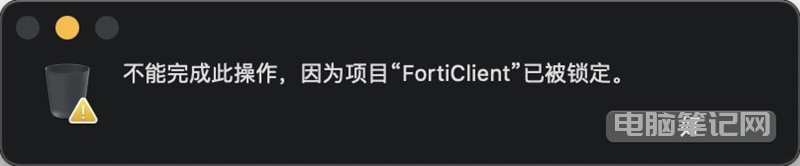
苹果 Mac 电脑应用被锁定无法删除怎么办
遇到 Mac 应用被锁定无法删除的问题时,可以在该应用上右击,查看简介里,看看“已锁定”前面的“√”是否被勾上了,有些时候用户可以将这个“√”取消,接着就可以卸载应用了,但大多数时候是灰色状态,我们还要想别的办法。
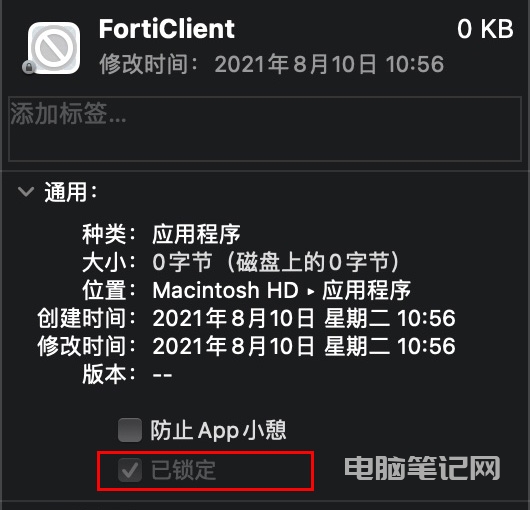
在不能移除“已锁定”前面的“√”的时候,我们就需要使用“终端”来强制删除了,删除命令可以参考下面的代码:
sudo rm -rf 被锁定的文件、文件夹路径很多时候小伙伴们是不知道被锁定的文件或文件夹路径的,那怎么办呢,你只需要输入前面英文部分的内容,空格后,将文件或文件夹拖到“终端”里就可以自动识别出路径了。
以上这些内容就是苹果 Mac 电脑应用被锁定无法删除怎么办的解决教程,有被这个问题困扰的小伙伴可以来看看我们的 Mac 应用被锁定无法删除解决办法,看看是否对你的问题有所帮助。